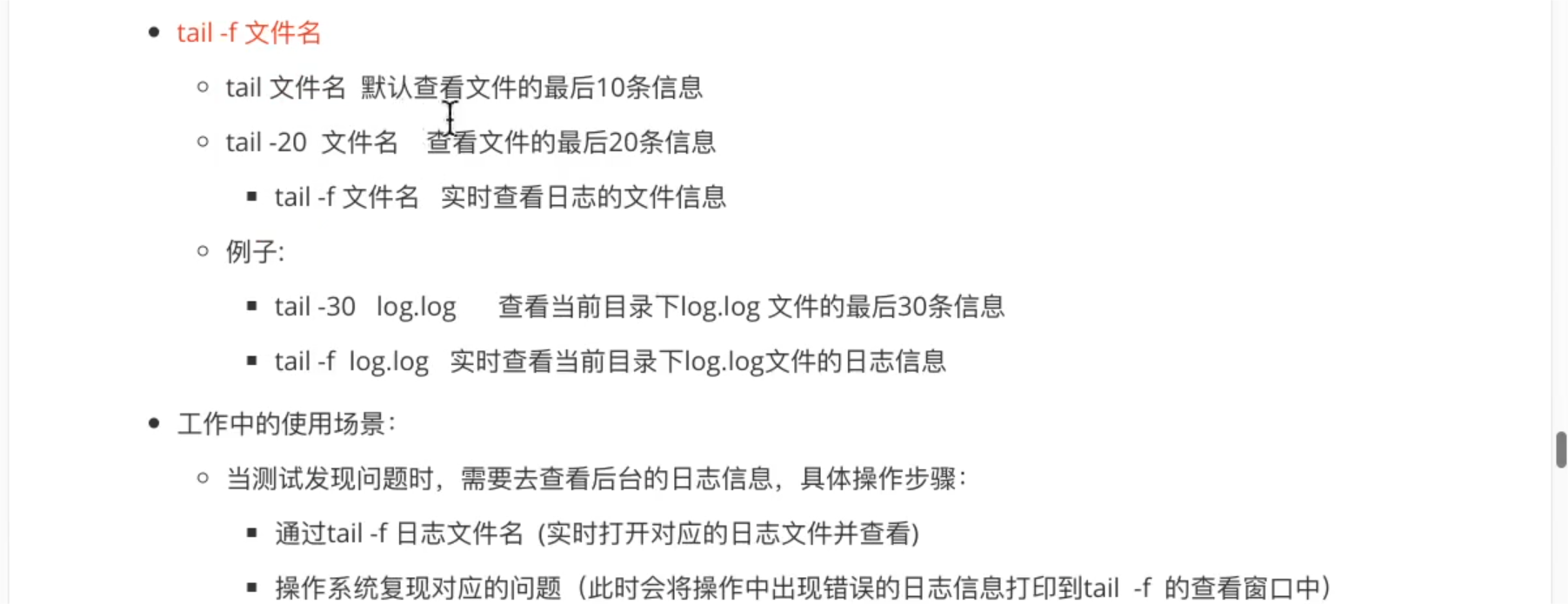Linux远程连接及命令
一、Linux远程链接(工具:xshell,finalshell )
1、前置步骤
(1)确定Linux服务器的IP地址,可以通过ifconfig查看对应的IP地址
(2)实际工作中,IP地址是由服务器管理人员给我们
2、确定IP地址是否可以ping通(在本地电脑进行ping命令操作)
3、确定Linux中ssh服务器是否开通(ssh默认端口:22)
netstat -anpt | grep ssh (查看ssh窗口)
4、要选远程控制对方的电脑
(1)对方开启服务
netstat -anpt | grep ssh
(2)要知道对方的IP地址和端口
ifconfig
(3)我的电脑能ping通对方电脑
ping 对方的ip
二、Linux常用命令
1、命令格式
command [-options] [parameter]
command:表示的是命令的名称
[]:表示可有可无
[-options]:表示的是命令的选项,可以有多个或者一个,也可以没有
[parameter]:表示命令的参数,可以有多个或者一个,也可以没有
2、Linux的命令帮助信息查看
(1)通过 --help查看命令的帮助信息
ls --help
(2)通过man命令查看
格式:man command (man ls)然后方向键上下浏览,按q表示退出
3、文件和目录常用的命令
(1)查看命令内容:ls
(1) ls #列举当前目录的文件内容 (2) ls -l #列出除文件名外,文件的权限、所有者、文件大小详细大小; (3) ls -a #列出当前目录下所有的文件,包括以“ . ”开头隐含文件; (4) ls -lh #h一定要和 l 一起使用 (5) ls -lha #以列表方式,更加人性化,显示所有文件内容 (6) ls -lha /usr/bin #查看/usr/bin文件夹里面的内容
(2)通配符
(1)*:表示匹配0到多个任意字符 (2)?:表示匹配任意单个字符 (3)[abcd]:表示匹配括号内a/b/c/d中的任意的一个字符 (4)[a-d]:表示从a-d的范围,也就是从a/b/c/d/从中 eg: *.txt 表示查找以.txt结尾的所有文件
(3)目录的切换:cd(绝对路径以“/”开头且这是以根目录开始,而相对路径前面没任何东西)
1、cd /home #先找/,进入/后再找home 2、cd home #在当前路径下找home 3、cd . #切换到当前路径 4、cd ./ #和上面等价,./表示当前路径 5、cd .. #切换到上一级路径
6、cd 或者cd~ #返回到家目
7、cd - #返回到上一次目录
(4)创建文件:touch
touch 文件名 (多个文件名之间用空格隔开)
如果创建的文件名不存在,则新建一个文件
如果创建的文件名已存在,则更新文件的修改时间
(5)创建目录:mkdir
pwd:表示查看当前目录,若创建文件时出现权限不够,则在命令前加上sudo,例如:sudo mkdir dir1 dir2 dir3,此时会输入管理员密码
mkdir 目录名称 (多个目录之间用空格隔开)
创建多个平级文件
例如:mkdir dir1 dir2 dir3
通过 -p的选项,实现多个层级的目录创建
例如:mkdir -p dir1/dir2/dir3
如果创建的目录名称已存在,则创建失败
mkdir a:表示在当前路径下创建a文件夹
mkdir /a:表示在根路径下创建a文件夹
(6)删除文件或者目录:rm
命令格式:rm [ifr(选项)] 目录名或文件名
例如:rm -rf a.txt (删除a.txt文件)
1、-i:表示交互式执行,删除前会询问是否删除(y表示同意,n表示不同意) 2、-f:表示强制删除,忽略不存在的文件,无需提示 3、-r:表示删除文件夹及文件夹下所有内容
(7)文件或目录的复制:cp
cp 1.txt a.txt (表示将原文件1.txt复制一份,并且此复制的文件命名为a.txt)
cp -r mike mike1 (表示复制文件夹mike,并且此复制文件夹命名为mike1)
1、-f:强制覆盖已存在的目标文件而不提示 2、-i:交互式复制,覆盖时会提示用户确认 3、-r:若源文件为目录,则复制该目录下的所有内容(复制目录时,即文件夹时) 4、-v:显示复制进度
(8)文件或目录的移动:mv(参数与复制一样)
mv a.txt mike/b.txt (表示把a.txt文件移动到mike文件夹并命名为b.txt)
(9)查看文件内容:cat、more、grep
1、cat:适用于查看较少文件内容,可以用来查看文件、创建文件、合并文件、追加文件等功能
-b:表示对非空行输出行编号
-n:表示对所有行输出行编号
例如:cat -n /usr/include/stdio.h
2、more:适用于查看内容较多的文件,用于分屏显示文件内容
b键:显示文件的上一页内容
f键:显示文件的下一页内容
q键:表示退出
3、grep:适用于查看内容较多的文件(可以用正则表达式)
-v:显示不包含匹配文本的所有行
-n:显示匹配的行及行号
-i:忽略大小写
例如:grep '^a' 1.txt #表示查找文件1.txt内以a开头的内容
grep -n 'ke$' 1.txt #表示查找文件1.txt内以ke结尾的内容,且显示其对应行号
(10)重定向 > 、>>(将命令执行结果重定向到另一个文件中)
>:表示重定向输入到新的文件中,会覆盖文件中原内容
ls -l > 1.txt (表示把显示屏幕内容显示到1.txt文件中)
>>:追加到新文件中,不会覆盖文件原内容
cat 1.txt 2.txt > 3.txt (表示把1.txt和2.txt文件查询内容合并到3.txt文件中)
(11)管道符命令(' | ')
Linux允许将一个命令的输出结果可以通过管道作为另一个命令的输入
例如:ls -l /usr/bin | grep more (左边为放内容,右边为取内容,如果文件内容过多,则可以筛选需要查找的内容)
表示将文件夹bin里面的内容放到管道,然后右边取出内容中包含more的内容
(12)回显:echo
三、信息系统相关的命令
1、(了解)重启和关机的命令
重启:reboot
关机:shutdown
1、shutdown -r now 表示重启时,会给其他用户发送提示信息 2、shutdown -h now 表示立刻关机 3、shutdown -h 20:25 表示定时关机,晚上8:25定时关机 4、shutdown -h +10 表示从当前开始往后十分钟关机
2、(重点)查看系统进程
Windows:Ctrl+shift+esc 查看后台进程号
macOS:ps 查看后台进程号
ps - aux
ps - aux | grep bin (配合管道符使用,查找特定进程)
3、(知道)实时查看系统的进程信息:top
M:(按shift+m)可以按内存的使用率降序排列显示进程信息
P:(按shift+p)可以按cpu的使用率降序排列显示进程信息
4、(重点)关闭进程:kill
格式:kill -9 进程号 (表示强制关闭该进程)
5、(重点)查看系统监听端口:netstat (一般anp都要加)
格式:netstat [-anptu] | grep '关键字'
例如:netstat -anptu | grep mysql (查看mysql的数据)
mac:netstat -anp tcp
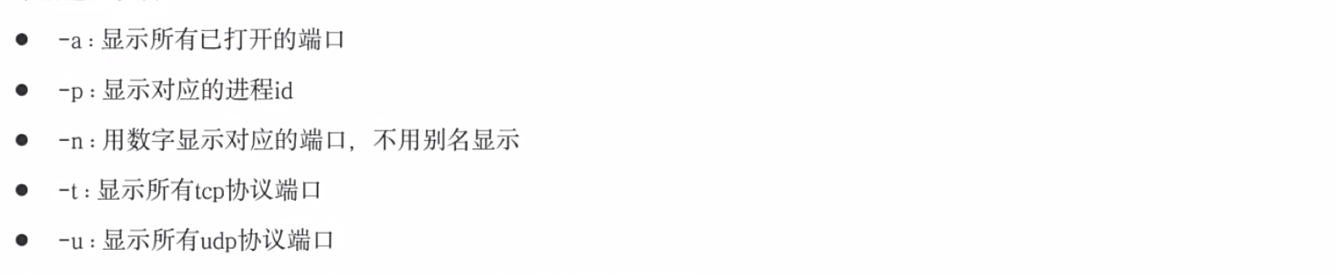
6、(知道)查看系统监听端口:lsof
sudo lsof - i: 22(只能根据端口查进程号)
7、(了解)查看日志命令:head
命令格式 1:head 文件名
命令说明:默认显示日志文件前10行内容,若为(head -20 文件名)则显示文件的前20行内容
8、(重点)查看日志信息:tail
tail -f 文件名:实时跟踪文件变化,(但要通过重定向等,步骤,先打开一个终端新建文件,再tail -f 文件名监听。再打开一个终端输入命令并重定向到此文件)